今天教大家在QEMU模拟器上运行一个RISC-V Linux。
一个RISC-V Linux包括:
1、下载RISC-V工具链
自己下载工具链源码进行编译容易配错选项,我们使用编译好的工具链即可。
网址:
https://toolchains.bootlin.com
这个网站提供了一些已经编译好的工具链,我们从中下载即可。
arch选择riscv64-lp64d,libc选择glibc,然后点击下载。
stable是稳定版,bleeding-edge是最新的,可根据需要选择,这里我们选择bleeding-edge。
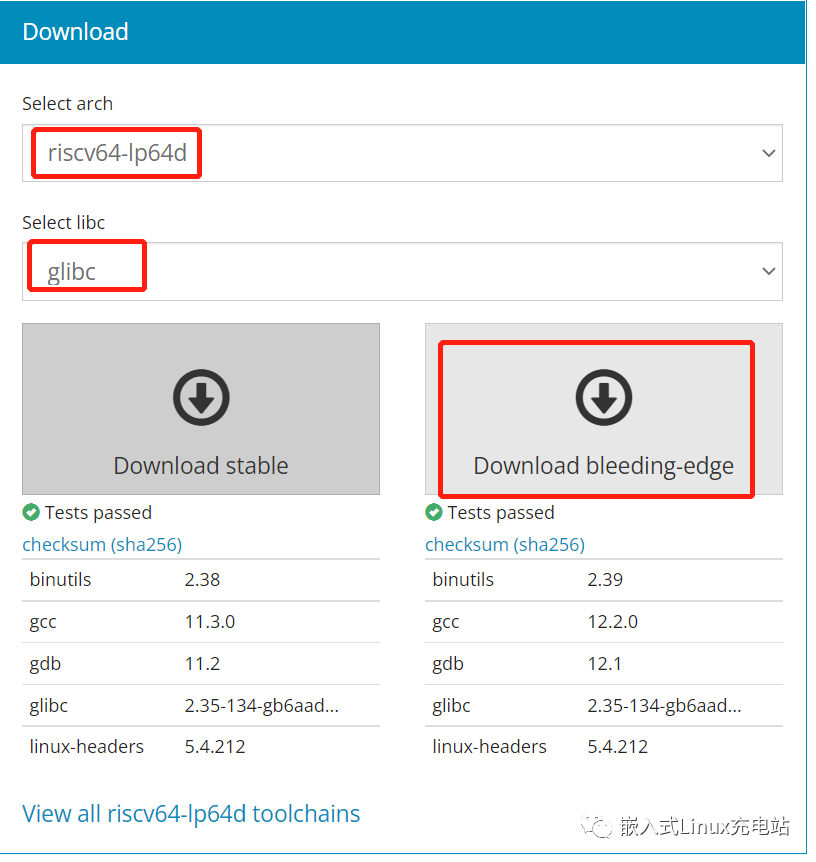
下载后解压:
tar -jxvf riscv64-lp64d--glibc--bleeding-edge-2022.08-1.tar.bz2
将riscv64-lp64d--glibc--bleeding-edge-2022.08-1/bin路径添加到PATH环境变量中:
export PATH=/home/yjx/workspace/toolchain/riscv64-lp64d--glibc--bleeding-edge-2022.08-1/bin:$PATH
2、安装QEMU
QEMU官网:
https://www.qemu.org/
下载安装:
wget https://download.qemu.org/qemu-7.1.0.tar.xz
tar xvJf qemu-7.1.0.tar.xz
cd qemu-7.1.0
./configure
make
3、编译opensbi
下载opensbi:
git clone https://github.com/riscv-software-src/opensbi.git
编译:
export CROSS_COMPILE=riscv64-linux-
make PLATFORM=generic
编译完后生成的固件在
build/platform/generic/firmware/
目录下:

生成的固件有三种类型:dynamic、jump和payload
-
-
-
payload:包含下一级boot的二进制内容,通常是uboot/linux
这里我们使用jump类型固件,OpenSBI运行后,可以直接跳转到kernel运行。
因为opensbi本身就是一个bootloader,因此可以不使用uboot引导kernel,通过opensbi的jump固件,可以直接跳转到kernel启动。
4、编译kernel
Linux内核官网:
www.kernel.org
选择当前稳定版5.19.16下载
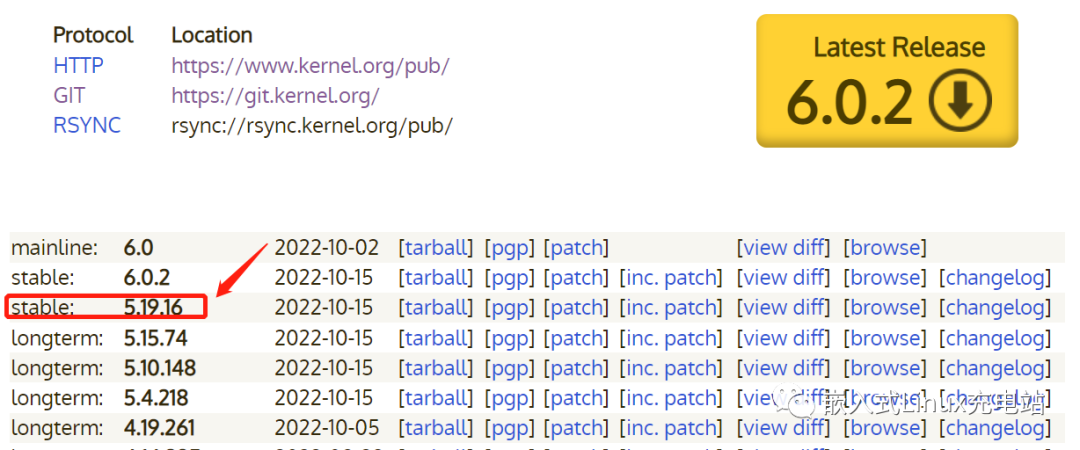
解压kernel:
tar -xf linux-5.19.16.tar.xz
cd linux-5.19.16
编译:
export ARCH=riscv
export CROSS_COMPILE=riscv64-linux-
make defconfig
make -j8
编译完成后,在arch/riscv/boot下生成Image:

5、制作rootfs
文件系统可以用busybox、buildroot等工具制作,busybox需要自己一步一步的做出来,过程比较麻烦。更便捷的做法是使用buildroot,它可以自动帮我们完成。
下载地址:
https://buildroot.org/download.html
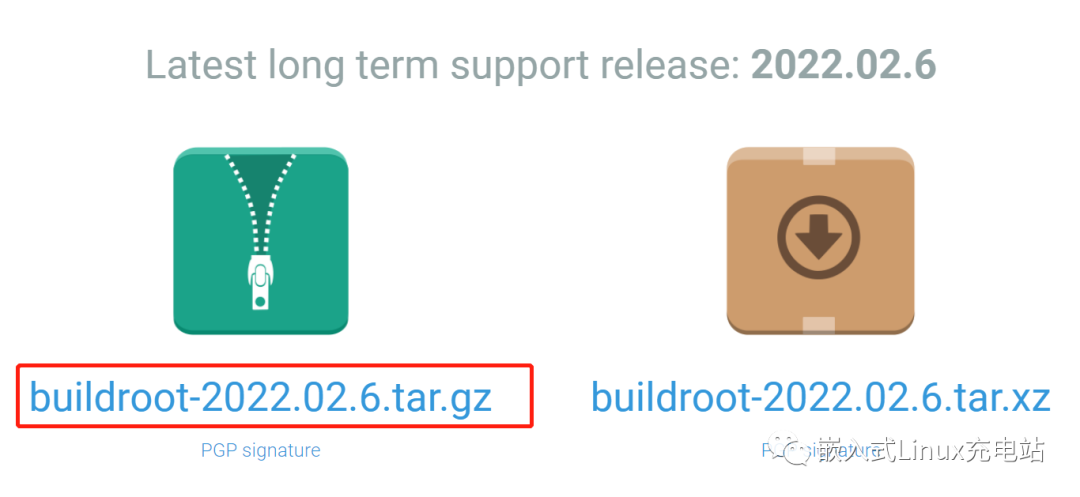 下载后解压:
下载后解压:
tar -xvf buildroot-2022.02.6.tar.gz
进入buildroot菜单配置界面:
cd buildroot-2022.02.6
make menuconfig
选择RISC-V架构
Target options --->
Target Architecture (i386) --->
(X) RISCV
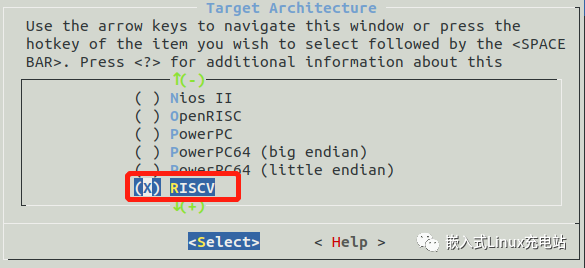
选择ext文件系统类型:
Filesystem images --->
[*] ext2/3/4 root filesystem
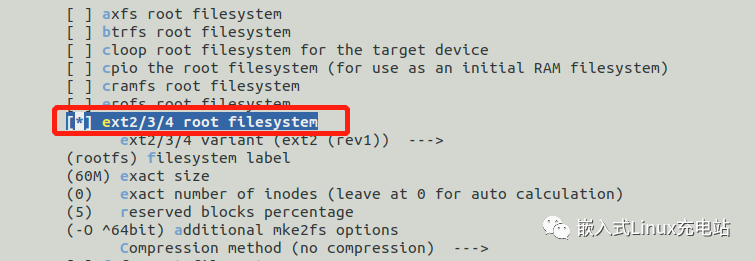
保存后编译:
make -j8
编译需要花一些时间,buildroot前期大部分时间去编译工具链了。编译完后,生成文件在
output/images
目录下:

rootfs.ext2是我们需要用到的。
6、运行
将fw_jump.elf、Image、rootfs.ext2拷贝到当前目录下:

新建
start-qemu.sh
脚本,输入以下内容:
#!/bin/sh
qemu-system-riscv64 -M virt \
-bios fw_jump.elf \
-kernel Image \
-append "rootwait root=/dev/vda ro" \
-drive file=rootfs.ext2,format=raw,id=hd0 \
-device virtio-blk-device,drive=hd0 \
-netdev user,id=net0 -device virtio-net-device,netdev=net0 -nographic
修改权限:
chmod 777 start-qemu.sh
运行start-qemu.sh启动RISC-V Linux:
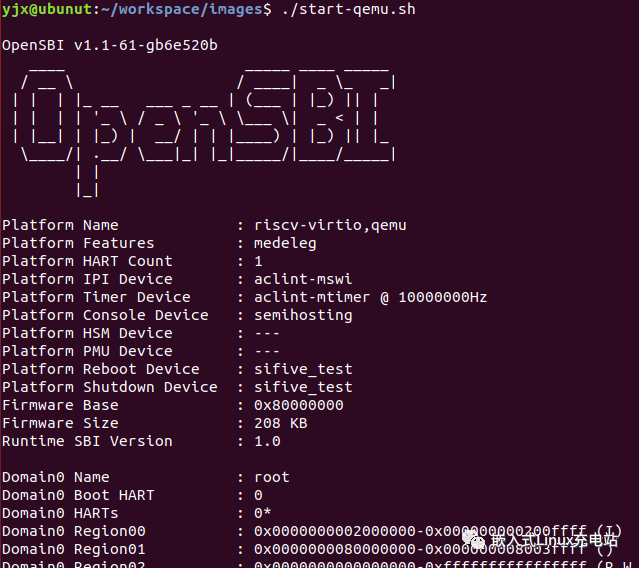
输入root回车登录:
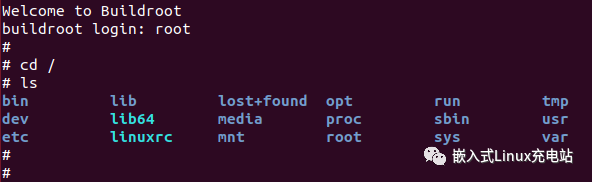
成功进入Linux!
7、buildroot搭建环境
前面我们用buildroot制作了文件系统,但buildroot其实可以帮我们搭建一套完整环境,包括工具链、opensbi、linux、文件系统等等,只需要简单配置一下,即可自动帮我们完成,非常方便。下面教大家使用buildroot搭建一个qemu riscv64 linux系统。
使用默认的qemu_riscv64配置进行编译:
cd buildroot-2022.02.6
make qemu_riscv64_virt_defconfig
make -j
接下来就是漫长的等待,可能需要几个小时。编译完后,生成文件在output/images目录下:

可以看到opensbi、Image、rootfs都做好了,包括qemu的下载编译也会帮我们自动完成。可以直接运行start-qemu.sh:
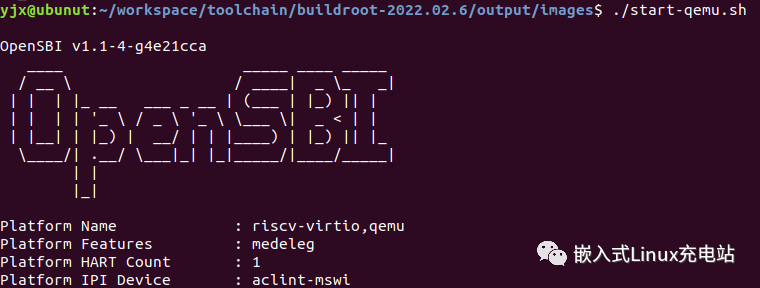
使用buildroot搭建环境,几乎什么都不需要做,非常方便!要注意的就是确保网络畅通,网络不流畅buildroot可能会中断。













